- ฐานความรู้
- บัญชีและการตั้งค่า
- อีเมลที่เชื่อมต่อ
- จัดการการตั้งค่าส่วนขยายการขาย HubSpot ของคุณ
จัดการการตั้งค่าส่วนขยายการขาย HubSpot ของคุณ
อัปเดตล่าสุด: 8 เมษายน 2025
สามารถใช้ได้กับการสมัครใช้บริการใดๆ ต่อไปนี้ ยกเว้นที่ระบุไว้:
หากคุณใช้ส่วนขยายการขาย HubSpot หรือ Add-in ด้วยที่อยู่อีเมลของคุณเพื่อเข้าสู่ระบบและติดตามอีเมลและเข้าถึงเครื่องมือการขายในกล่องจดหมายของคุณคุณสามารถจัดการการตั้งค่าส่วนขยายบางอย่างได้ในการตั้งค่าการผสานรวมอีเมลของบัญชีของคุณ โดยเฉพาะอย่างยิ่งคุณสามารถเพิ่มที่อยู่ BCC เพื่อเข้าสู่ระบบอื่นและบล็อกการแจ้งเตือนสำหรับที่อยู่ IP เฉพาะได้
วิธีเข้าถึงการตั้งค่าส่วนขยาย:
- ในบัญชี HubSpot ของคุณ คลิก settings ไอคอนการตั้งค่า ในแถบนำทางด้านบน
- ในเมนูแถบด้านข้างซ้ายของคุณให้ไปที่ ทั่วไป
- คลิกแท็บ อีเมล
- คลิกการตั้งค่าส่วนขยายอีเมลเพื่อขยายส่วน
ส่วนด้านล่างแสดงวิธีการทำงานของการตั้งค่าส่วนขยายอีเมลที่ใช้งานได้:

จัดการที่อยู่ BCC เพิ่มเติม
คุณสามารถเพิ่มที่อยู่ BCC เพิ่มเติมได้หากต้องการบันทึกอีเมลของคุณไปยังระบบอื่นเช่น Salesforce ก่อนอื่นคุณต้องเข้าถึงที่อยู่อีเมลของระบบอื่น หากคุณใช้ Salesforce คุณสามารถเข้าถึงอีเมลของคุณไปยังที่อยู่ Salesforce ตามขั้นตอนด้านล่าง:
- เข้าสู่ระบบ Salesforce
- ที่มุมขวาบนให้คลิกชื่อของคุณจากนั้นเลือกการตั้งค่าของฉัน
- ในแถบด้านข้างซ้ายให้ไปที่อีเมล > อีเมลของฉันไปที่ Salesforce
- คัดลอกค่าในฟิลด์อีเมลของคุณไปยังที่อยู่ Salesforce
จากนั้นเพิ่มที่อยู่เป็นที่อยู่ BCC เพิ่มเติมในการตั้งค่าการผสานรวมอีเมลของคุณ:
- ในบัญชี HubSpot ของคุณให้คลิกการตั้งค่าไอคอน settingsในแถบนำทางหลัก
- ในเมนูแถบด้านข้างซ้ายให้ไปที่ ทั่วไป
- คลิกแท็บอีเมล
- ในส่วนการตั้งค่าส่วนขยายอีเมลให้คลิกจัดการที่อยู่ BCC เพิ่มเติม
- ในกล่องโต้ตอบให้วางที่อยู่อีเมลจากระบบอื่นของคุณแล้วคลิก เพิ่ม
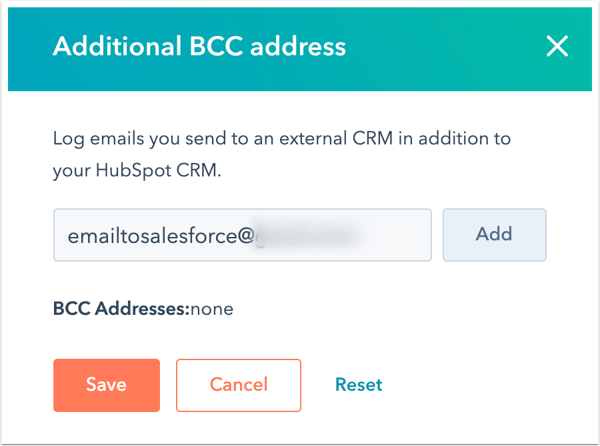
- คลิก บันทึก
จัดการที่อยู่ IP ที่ถูกบล็อก
หากไม่ต้องการรับการแจ้งเตือนแบบเปิดหรือคลิกสำหรับที่อยู่ IP เฉพาะก็บล็อคที่อยู่ IP นั้นได้ในการตั้งค่าส่วนขยาย สิ่งนี้มีประโยชน์สำหรับ:
- การบล็อกคอมพิวเตอร์หรืออุปกรณ์ของคุณเองที่ไม่ได้ใช้ที่อยู่ IP แบบไดนามิก
- การบล็อค IP แอดเดรสของบุคคลบางคน
- หลีกเลี่ยงการแจ้งเตือนเมื่อเพื่อนร่วมงานของคุณเปิดอีเมลของคุณ
โปรดทราบ: หากกิจกรรมของคุณยังไม่ได้รับการกรองอาจเป็นไปได้ว่าอุปกรณ์มือถือคอมพิวเตอร์หรือบริษัทของคุณใช้ที่อยู่ IP แบบไดนามิกซึ่งหมายความว่าจะมีการเปลี่ยนแปลงอย่างต่อเนื่อง คุณสามารถอัพเดทที่อยู่ IP ต่อได้ในช่องที่อยู่ IP ที่ถูกบล็อกแต่โปรดทราบว่าเนื่องจากที่อยู่ IP จะเปลี่ยนไปการบล็อกที่อยู่ IP ของอุปกรณ์เคลื่อนที่อาจไม่สามารถป้องกันการแจ้งเตือนที่เปิดอยู่ได้อย่างสมบูรณ์
ในการค้นหาที่อยู่ IP ของคุณเองคุณสามารถทำอย่างใดอย่างหนึ่งต่อไปนี้:- ไปที่ http://whatismyip.com หรือ http://ip4.me/ที่อยู่ IP ของคุณจะปรากฏที่ด้านบนของหน้าจอ หากคุณทำงานทางไกลอาจมีการเปลี่ยนแปลงบ่อย
- สอบถามข้อมูลนี้จากแผนกไอทีของคุณ
- โทรหาผู้ให้บริการอินเทอร์เน็ตของคุณและถามพวกเขาว่าช่วง IP ของคุณคืออะไร
- ดูว่าผู้ให้บริการอินเทอร์เน็ตของคุณสามารถให้ IP แบบคงที่สำหรับสำนักงานองค์กรหรือเครือข่ายภายในบ้านของคุณและใช้ IP นั้นแทนได้หรือไม่
- ในบัญชี HubSpot ของคุณให้คลิกการตั้งค่าไอคอน settingsในแถบนำทางหลัก
- ในเมนูแถบด้านข้างซ้ายให้ไปที่ ทั่วไป
- คลิกแท็บ อีเมล
- ในส่วนการตั้งค่าส่วนขยายอีเมลให้คลิกจัดการที่อยู่ IP ที่ถูกบล็อก
- ในกล่องโต้ตอบให้ป้อนที่อยู่ IP จากนั้นคลิก เพิ่ม
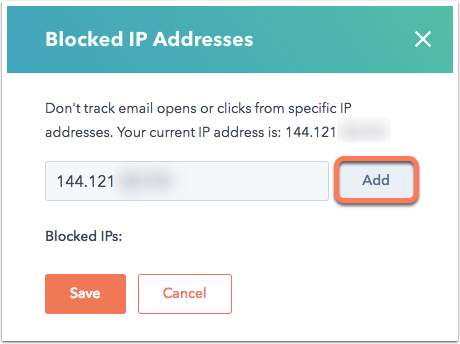
- คลิก บันทึก
โปรดทราบ: หากคุณได้รับการแจ้งเตือนเกี่ยวกับกิจกรรมของคุณเมื่อดูอีเมลบนอุปกรณ์มือถือของคุณคุณสามารถปิดใช้งานการแจ้งเตือนสำหรับแอปมือถือ HubSpot บน iPhone ของคุณได้